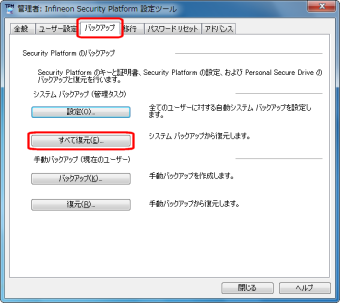
セキュリティチップやSSDの故障による修理後など、セキュリティチップ機能を故障前の状態に復元するためには、あらかじめバックアップしたデータ、ファイルや情報が必要です。
| ここでいう「所有者」とは、Security Platformの初期化を行ったユーザーを指します。 |
|
本機を複数のユーザーで利用している場合、復元処理実行中の「ユーザーの選択」で、セキュリティチップを利用しているユーザーをすべて選択し、復元を行う必要があります。
本機をドメインに接続した状態で運用している場合は、ドメインへの接続が可能な状態で復元作業を行ってください。
ネットワークに接続されていないなどドメインへの接続ができない状態で、ローカルの管理者でログオンして復元作業を行うと、「現在のユーザー」や「ユーザー名」にドメインのユーザーが表示されない場合があります。
その場合は、復元作業をキャンセルしドメインへの接続が可能な状態にしてください。
その後で、再度復元作業を開始し、ドメインのユーザー名が表示されることを確認してから、復元作業を継続してください。
| ドメインのユーザーが表示されない状態のまま、復元作業を継続すると、ドメインのユーザーのセキュリティチップの設定が失われ、問題が発生します。 |
復元後にそれぞれのユーザーでログオンすると「基本ユーザーキーがロードできません」もしくは「キーと証明書及び設定を復元してください。」などのメッセージが表示されます。
その場合は、指示に従って復元を行ってください。
本機でセキュリティチップ機能を利用している、それぞれのユーザーでログオンして行ってください。
ここでは「Infineon Security Platform 設定ツール」の「バックアップ」タブの「すべて復元」ボタンからの復元方法を説明します。
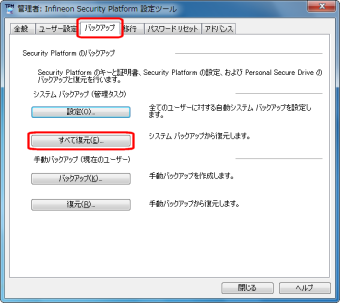
| 手順の途中で「ユーザー アカウント制御」画面が表示された場合は、画面の表示を確認し操作してください。 |
| Infineon Security Platform バックアップウィザードで「ユーザーの選択」画面の表示時、本機にユーザーアカウントが設定されており、セキュリティチップ機能を利用するユーザーに対して、バックアップアーカイブ内の対応するユーザーを選択する必要があります。 |
| コンピュータの別のユーザーアカウントに対する追加ユーザーを復元する場合は、「ユーザー名」欄に表示されているユーザーアカウントに対して、復元する追加ユーザーを「バックアップ データからのユーザー」欄で選択してください。 |
これで復元は完了です。
この作業の後、「電子メールの保護」、「EFS」、「PSD」機能の設定は、個別のユーザーによって行われる必要があります。
|
本機の再セットアップやセキュリティチップ ユーティリティを再インストールした後に復元を行う場合は、復元を行う前に「セキュリティチップ機能を利用する準備」の「セキュリティチップを有効にする」から「セキュリティチップ ユーティリティのインストール」までの手順を行い、セキュリティチップ ユーティリティのインストールを完了させてください。
完了したら「Security Platformの初期化」は行わず、セキュリティチップ機能の復元を行ってください。
|
復元を行う前に、「セキュリティチップ機能を利用する準備」の「セキュリティチップを有効にする」から「セキュリティチップ ユーティリティのインストール」までの手順を行い、セキュリティチップ ユーティリティのインストールを完了させてください。
完了したら「Security Platformの初期化」は行わず、セキュリティチップ機能の復元を行ってください。
復元を行う前に、「セキュリティチップ機能を利用する準備」の「セキュリティチップを有効にする」から「セキュリティチップ ユーティリティのインストール」までの手順を行い、セキュリティチップ ユーティリティのインストールを完了させてください。
完了したら「Security Platformの初期化」は行わず、セキュリティチップ機能の復元を行ってください。
セキュリティチップ ユーティリティのインストールを行う前に、次の手順でWindows Live メールのデータの復元を行ってください。
| Windows Live メール以外の電子メールソフトをお使いの場合、データの復元については電子メールソフトに添付のマニュアルなどをご覧ください。 |
Windows Live メールのデータの復元は次のように行います。
以上で、Windows Live メールのデータの復元は完了です。
続けて、「セキュリティチップ機能を利用する準備」の「セキュリティチップを有効にする」から「セキュリティチップ ユーティリティのインストール」までの手順を行い、セキュリティチップ ユーティリティのインストールを完了させてください。
完了したら「Security Platformの初期化」は行わず、セキュリティチップ機能の復元を行ってください。
セキュリティチップ機能の復元が完了したら、次の「Windows Live メールの環境の復元」を行ってください。
セキュリティチップ機能で復元した証明書を再度設定してください。
証明書の設定について詳しくは、Windows Live メールのヘルプなどをご覧ください。
これでWindows Live メールのデータの復元は完了です。